Groovy stāvu plānu un 3D izkārtojumu noformējums ar spāre [groovyReview]

Kādreiz esat gribējuši noformēt savu sapņu māju, bet nevaratatļauties (vai saprast) dārgu arhitekta programmatūru? Vienmēr ir iespēja spēlēt “The Sims” :), bet jā. Turklāt visu šo paplašinājumu iegūšana var sagraut caurumu makā! Labās ziņas ir tas, ka jums ir vēl viena reāla iespēja! Ja jums ir radoša dzirksts vai vienkārši vēlaties būvēt mājas uz “The Sims”, jums patiks šī bezmaksas tiešsaistes Autodesk tīmekļa lietotne ar nosaukumu Project Dragonfly.
Projekts Dragonfly ir Autodesk tech priekšskatījumsTīmekļa 2D / 3D grīdas lietojumprogramma visu līmeņu dizaineriem un mājas pārveidotājiem. Lietojumprogramma ir ideāli piemērota tiem, kam nepieciešams vienkāršs, intuitīvs grīdas plānošanas rīks, lai sapņotu, organizētu un iecerētu izmaiņas savā dzīves telpā.
Nodrošiniet to bezmaksas testa braucienam un vērojiet, kā jūsu dizains un dekorēšanas vīzijas veidojas tieši jūsu acu priekšā. Tad dariet mums zināmu, ko jūs domājat par šo aizraujošo jauno koncepciju!
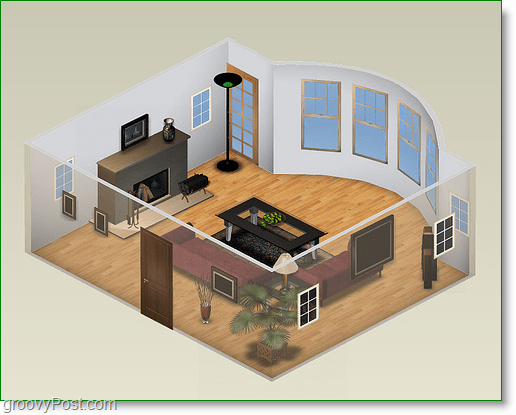
Tīmekļa lietotne ir pieejama vietnē http: // spāre.autodesk.com/home, un to var pilnīgi brīvi izmantot. Nav lejupielādējamu failu, nav ko instalēt. Kā jau teicu, tā ir tīmekļa lietotne, kas, tā sakot, darbojas “mākonī”. Tikai dažu minūšu laikā vietnē jūs varat būt gatavs un darboties, izmantojot Autodesk iepriekš sagatavotos dizainus. Vai arī, ja vēlaties, varat tieši ielēkt dizaina smilšu kastē un izveidot savu māju no nulles! Man bija ļoti jautri ar to spēlēties. Paskaties!
Kā noformēt mājas mājas telpas izkārtojumu, izmantojot projekta Dragonfly no Autodesk
1. Mēs sāksim ar kvadrātveida istabas grīdu. Velciet uz Kvadrātveida istaba ikonu režģim kreisajā pusē. Tagad tai vajadzētu novietot pienācīga izmēra grīdu. Istaba automātiski izveidos sienas (biezas melnas līnijas) sev ap grīdu.
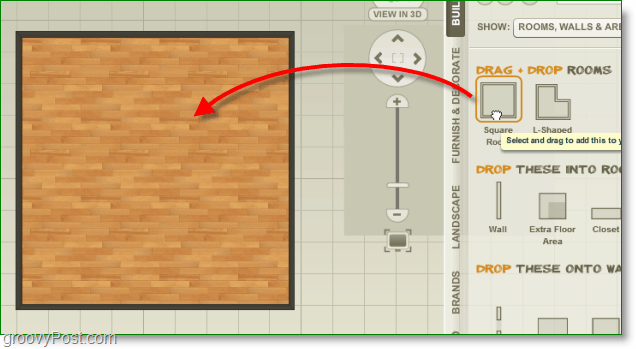
Piezīme: Kad pievienosit objektu sienā vai blakus tai, reāllaikā jums tiks parādīti precīzi attāluma mērījumi, kad to ievietojat!

2. Tagad, kad mūsu pamata istaba ir novietota, sāksim ar izkārtojumu. Sadaļā Rādīt: Izvēlieties Durvis un logi, tad Klikšķis Durvis.
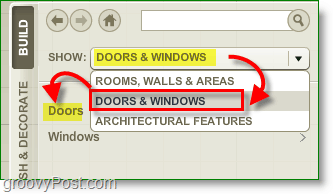
3. Labajā pusē redzēsit durvju sarakstu, Izvēlieties a Durvis jums patīk, un tad Velciet un Piliens to par Siena. Durvis var pagriezt, lai kontrolētu, kurā virzienā tās atveras.
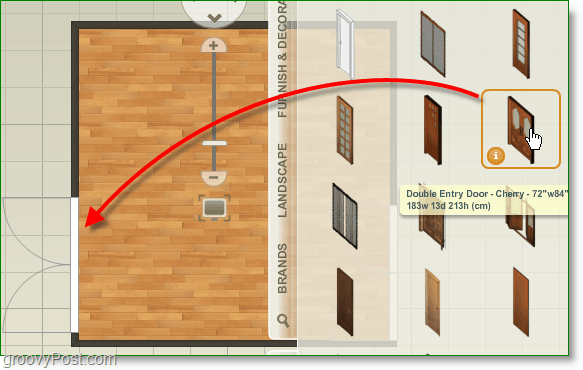
Piezīme: Lai pagrieztu / izdzēstu / kopētu / modificētu objekta noteikumus, vienkārši Noklikšķiniet uz objekta, un tad parādīsies izvēlne. Alternatīvi Dzēst objektus varat nospiest tastatūras taustiņu Del.
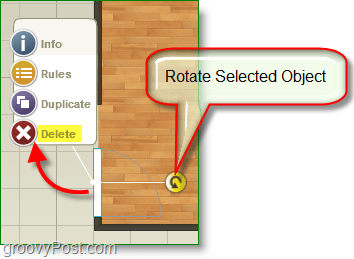
4. Tagad iepazīstināsim ar šo tēmu. Sadaļā Rādīt: Izvēlieties Windows, un tad Vilkt un nomest tos uz jūsu sienām.
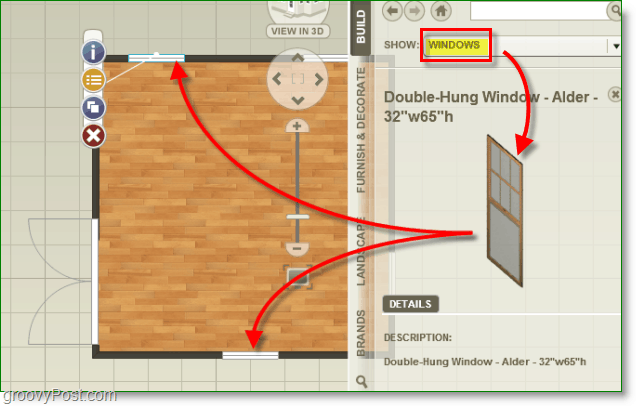
5. Sāksim dekorēt un pievienot mēbeles. Klikšķis uz Mēbelēt un dekorēt pogu un pēc tam Izvēlieties Mēbeles.
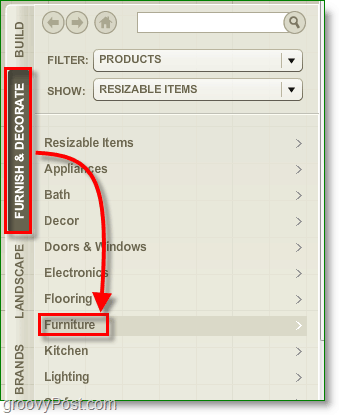
6. Pievienosim dīvānu Vilkšana un nomešana to uz grīdas.
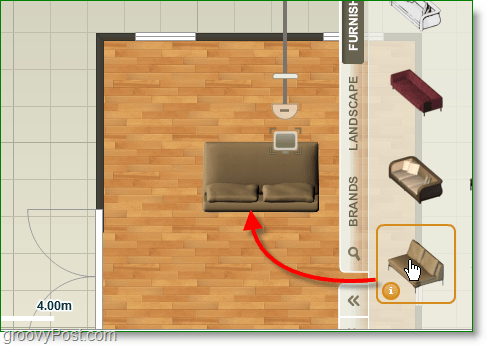
Piezīme: Istabā ir daudz citu mēbeļu; lai ātri atrastu meklēto, izmantojiet Meklēšanas lodziņš. Ierakstiet to, ko meklējat, un tas parādīs visus iespējamos rezultātus.
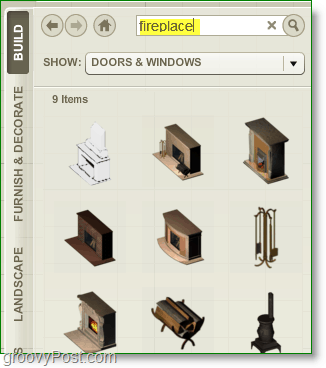
7. Turpināt pievienojot mēbeles un rotājumus, līdz esat diezgan apmierināts ar savu dizainu. Kad esat izlicis savu istabu, Klikšķis Skats 3D formātā.
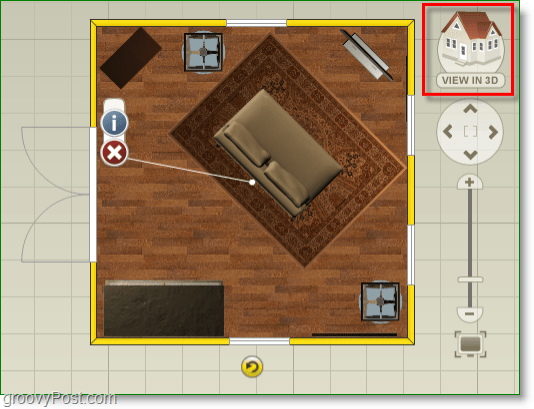
8. 3D skats ir tas, kas padara šo lietojumprogrammu izceļas. Jūs ne tikai iegūstat vizuāli pievilcīgu attēlojumu, bet arī varat pielāgot pie sienām piestiprināto priekšmetu, piemēram, logu, augstumu.
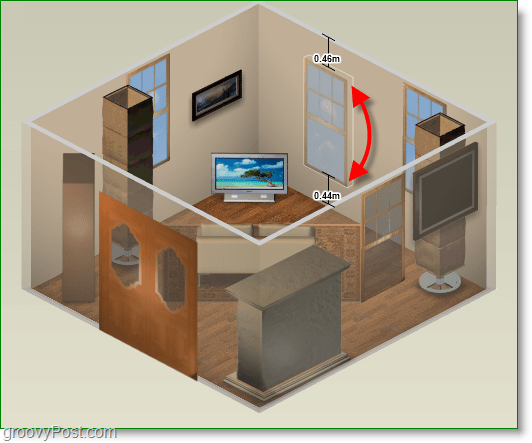
Šajā brīdī jūs varat vienkārši turpināt pievienot telpas un durvju ailes, vai arī paplašināt un izveidot vienu milzu istabu, iespējas ir bezgalīgas!
Padariet to par daudzstāvu
Ar bezgalību es to domāju. Ja vēlaties lielāku māju un vēlaties izveidot papildu stāvus - meklējiet to! Vienkārši Klikšķis uz + zīme blakus 1. stāvam. Norādiet savam jaunajam stāvam vārdu un aprakstu; jūs pat varat klonēt dažādus līmeņus, lai saglabātu vienmērīgu izmēru konsekvenci starp tiem.

Saglabājiet un kopīgojiet savus dizainus
Lai saglabātu savus dizainus, jums būs nepieciešams Autodesk konts. Ja jums tāda nav, mēģinot saglabāt, jums tiks piedāvāts to izveidot.
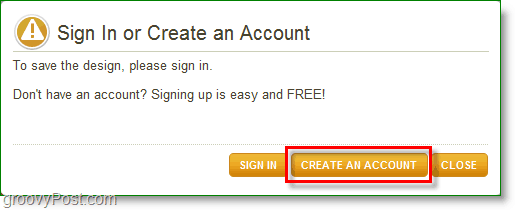
Kopumā bezmaksas tīmekļa lietojumprogrammai, ProjectSpāre ir ļoti iespaidīgs mazs rīks. Vienīgais negatīvais aspekts, ko es atradu, bija tā veiktspējas samazinājums, ja jūs padarīsit savu dizainu par lielu. Izņemot to, ĻOTI groovy!
Ja jums sākumā trūkst ideju, jūs vienmēr varat apskatīt AD projekta Dragonfly Flickr lapu, lai iegūtu vairāk iedvesmas no jūsu dizainparaugiem.
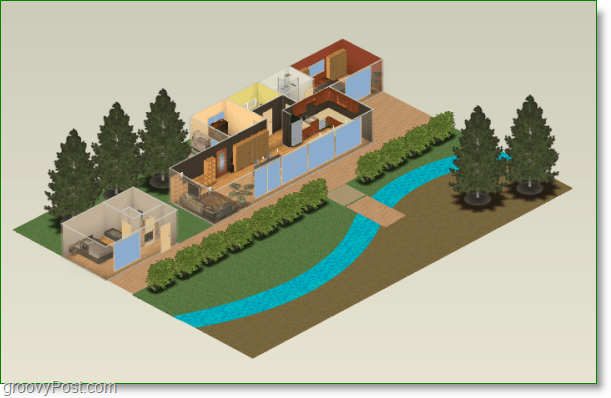
Ja jūs izveidojat kaut ko foršu, mūsu komentāros nometiet saiti uz attēlu! Labprāt redzētu, ko jūs nākt klajā!
![Kopīgojiet jebkuru dziesmu ar īsu URL, izmantojot Tinysong [groovyReview]](/images/reviews/share-any-song-with-a-short-url-using-tinysong-groovyreview.png)
![Lucifons gaida aizturēšanu, tāpēc jums nav jādara [groovyReview]](/images/reviews/lucyphone-waits-on-hold-so-you-don8217t-have-to-groovyreview.png)
![Izārstēt rakstnieki bloķē sociāli ar skribit [groovyReview]](/images/reviews/cure-writers-block-socially-with-skribit-groovyreview.png)







Atstājiet savu komentāru